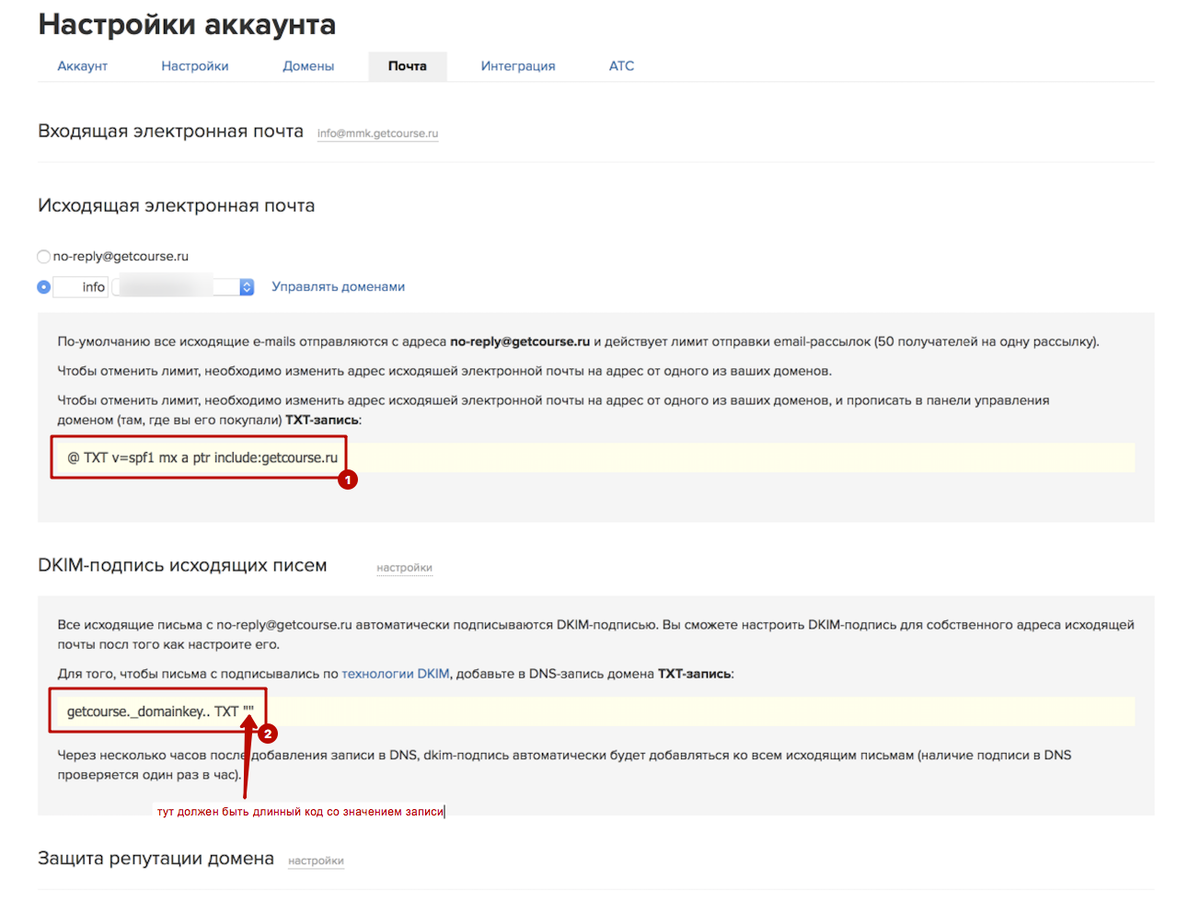Как подключить свой домен к GetCourse?
1. Покупка домена
Для того, чтобы привязать домен, необходимо его сначала приобрести :)
Мы покупаем свои домены у компании REG.RU и вам также рекомендуем. На примере этой компании мы и рассмотрим покупку и подключение домена.
шаг 1.1. Перейти на страницу регистратора доменов
Для этого в строке поиска вводим желаемое имя
Внимание!! В нашем случае не рекомендуется использовать кириллические домены, так как с них нельзя настроить отправку писем.
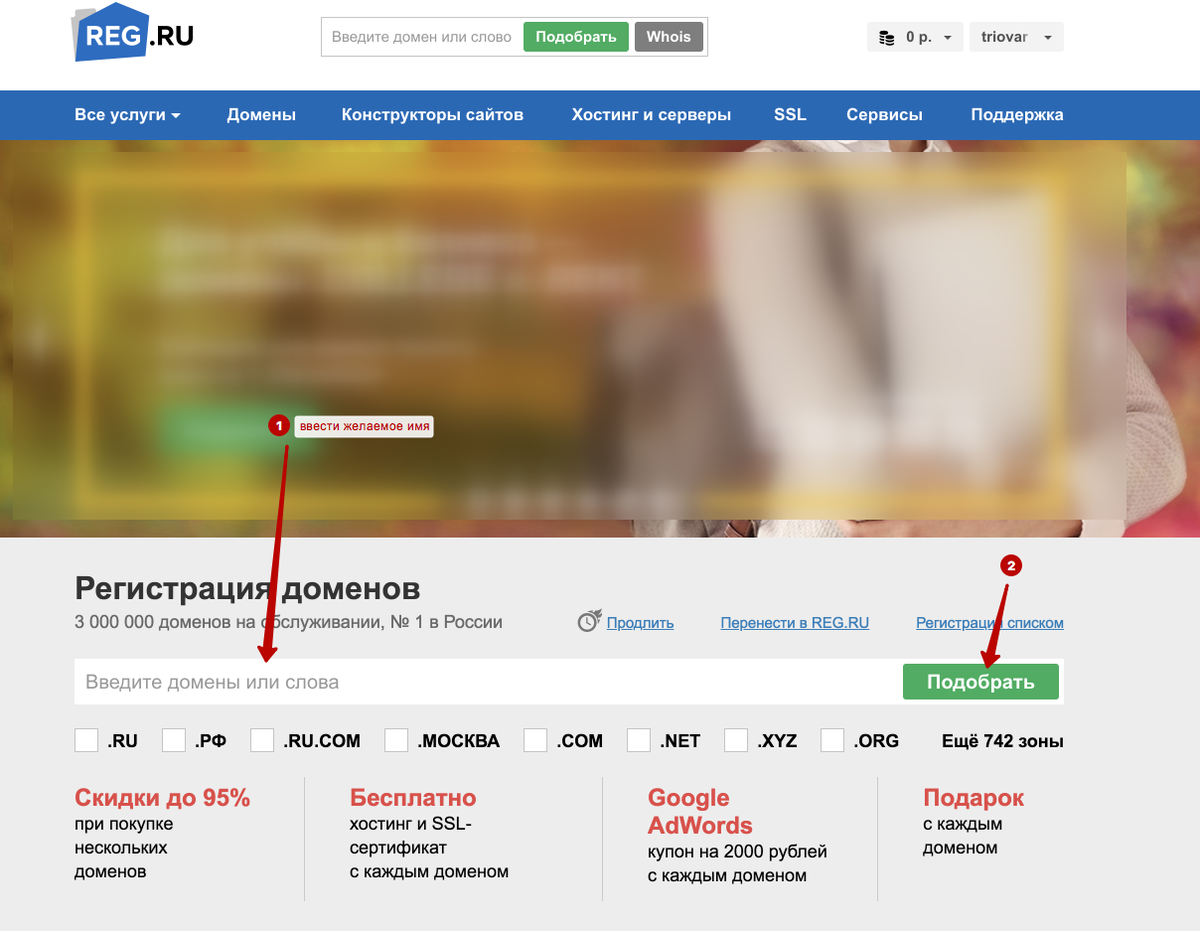
Если желаемое имя будет занято, вам предложат похожие варианты. Можете выбрать один из них или ввести в посик другие варианты
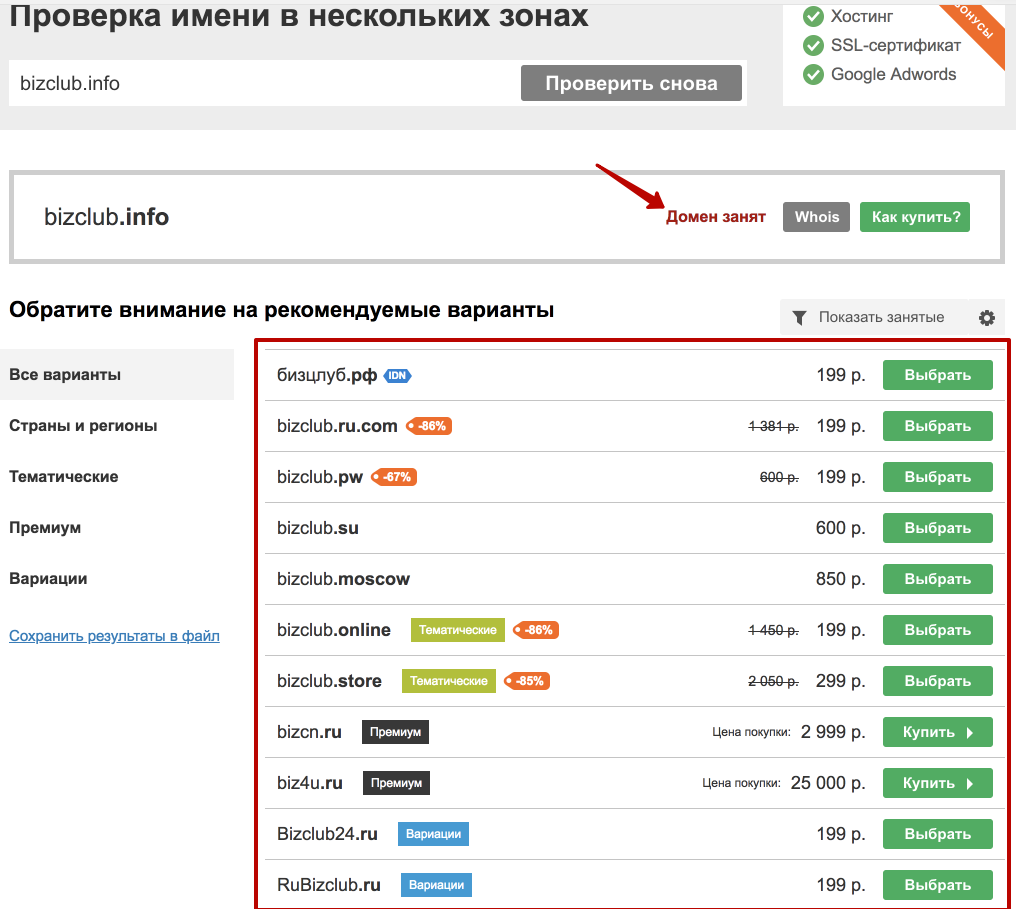
шаг 1.3. приобрести выбранный домен
После выбранных доменов, нажать "зарегистрировать"
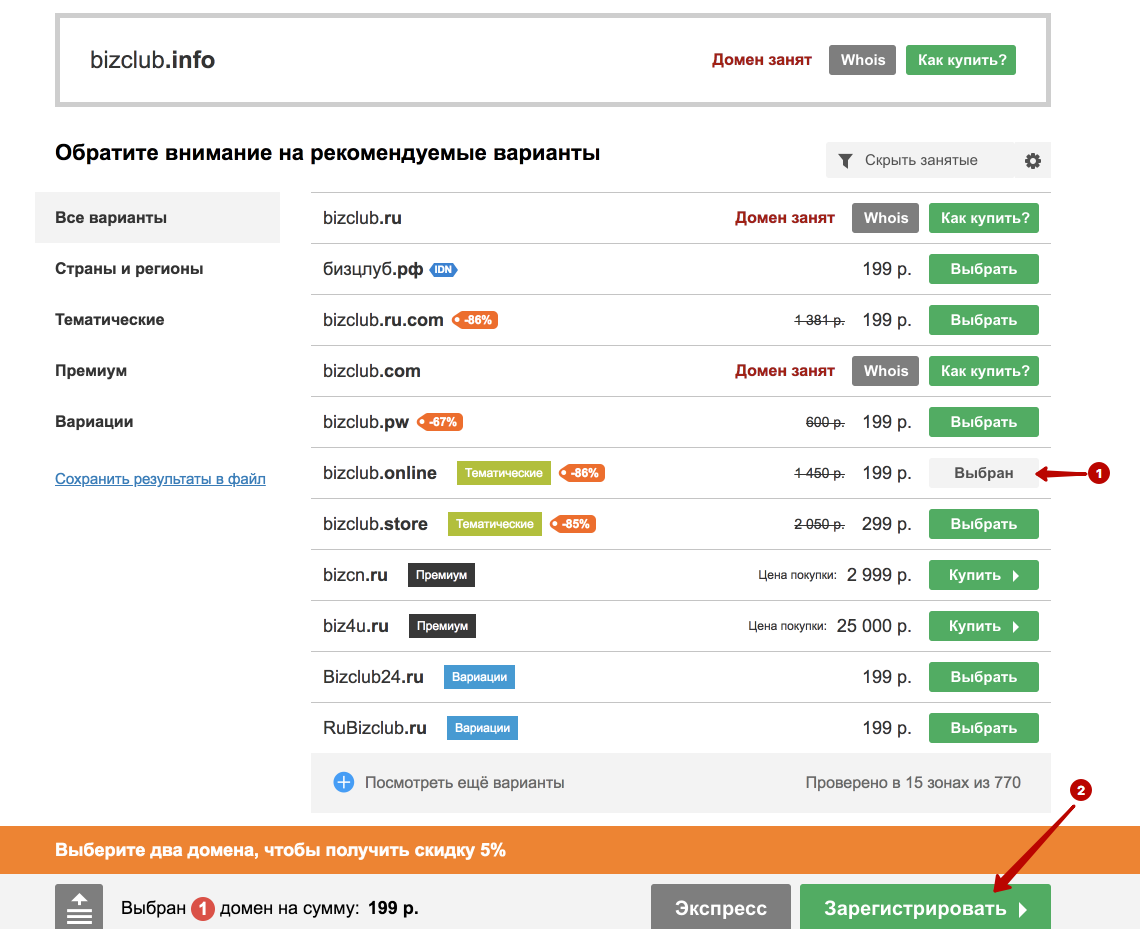
Далее отказаться от всех допродаж (если вам лично они не нужны - в рамках воронки это не нужно) не ставить нигде галочки и нажать продолжить
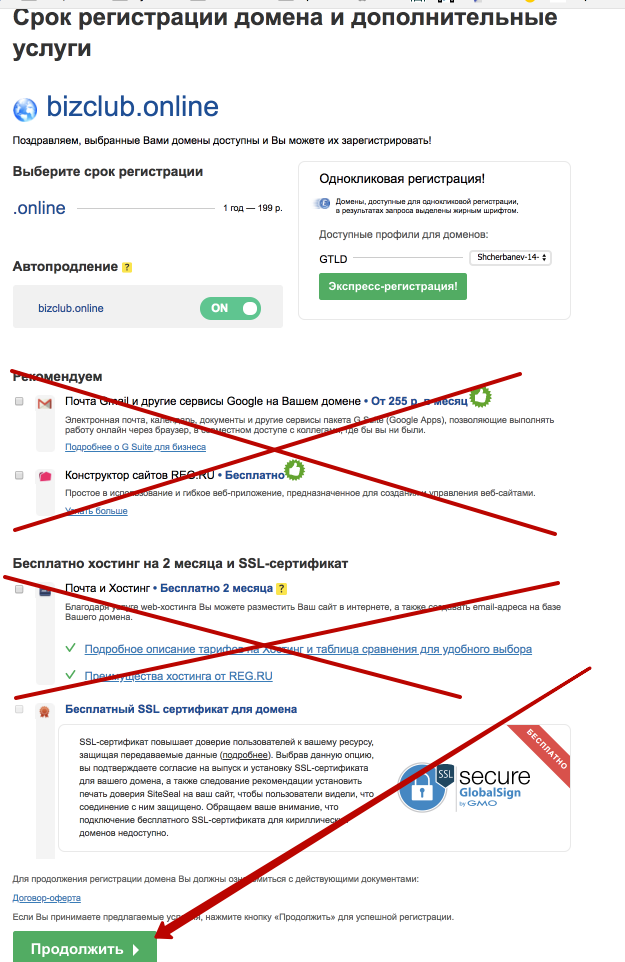
На следующей странице ввести свои данные и нажать далее. После чего произвести оплату. Данный платеж совершается 1 раз в год.
2. Настройка необходимых записей для привязки домена к аккаунту GetCourse
шаг 2.1. открыть в геткурсе страницу с настройками доменов и выбрать "добавить домен"
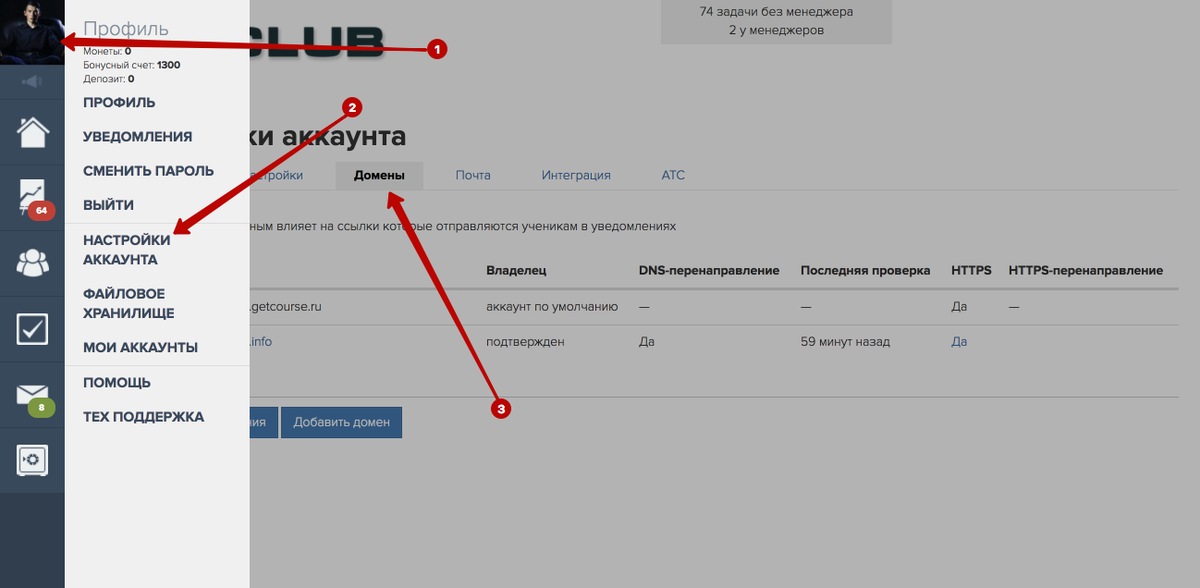
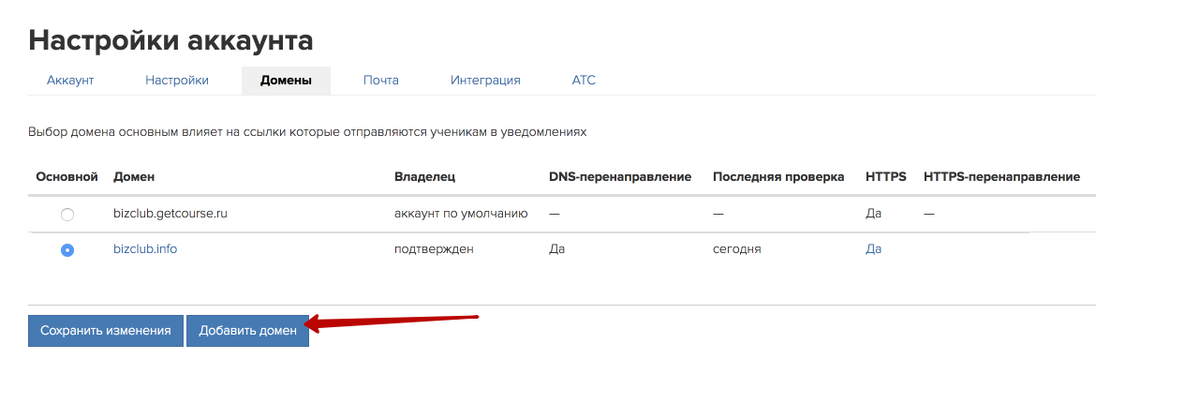
После этого ввести свой новый домен и на следующей странице скопировать NS-записи, которые далее необходимо будет прописать в регистраторе доменов
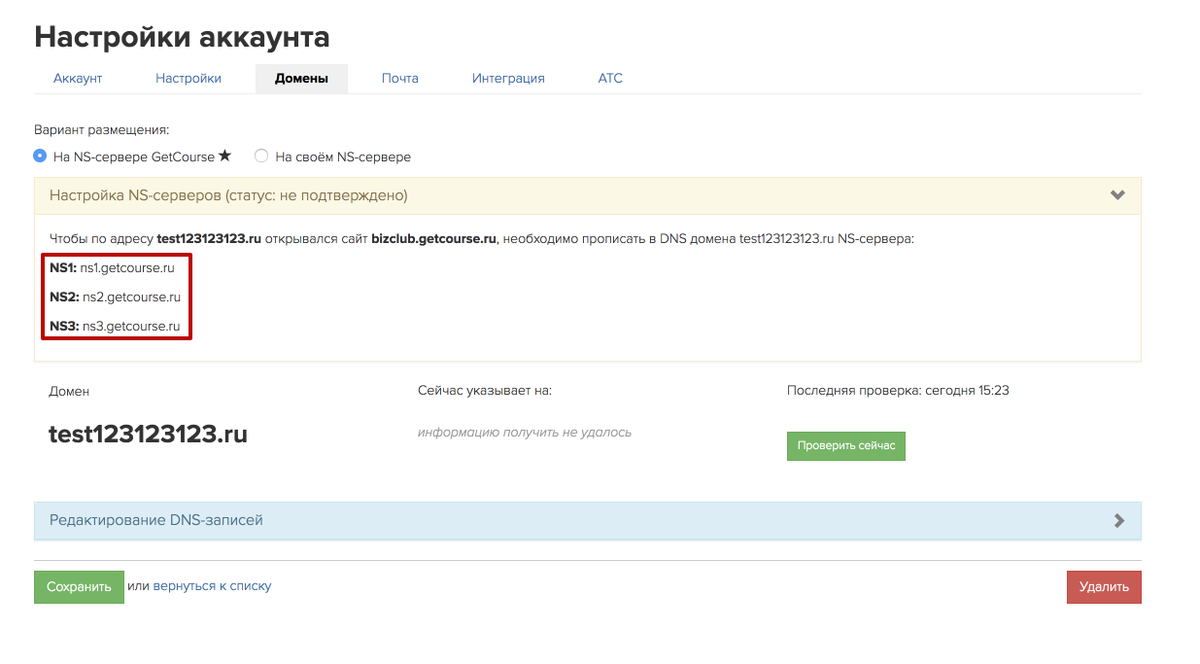
шаг 2.2. Прописать необходимые записи на сайте reg.ru
Нажать на свой профиль, затем выбрать пункт "Мои домены". После этого выделить нужный домен и нажать "Изменить DNS"
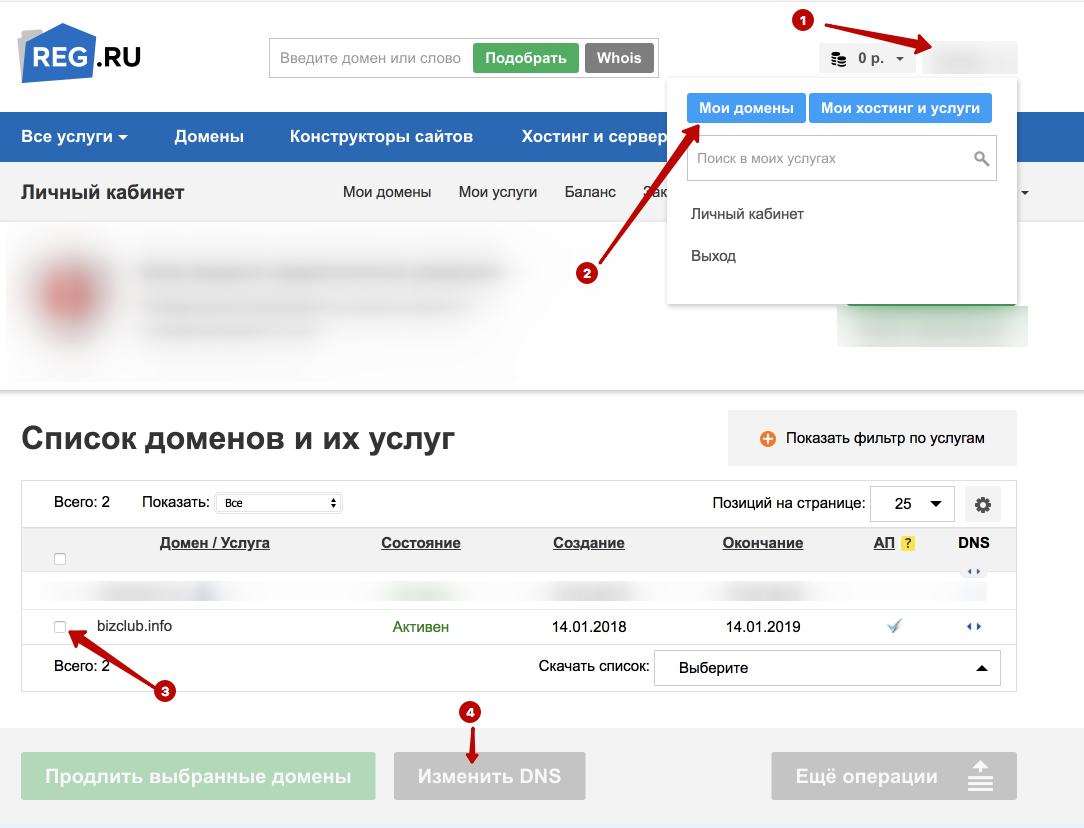
Далее необходимо вставить скопированне ранее ns-сервера
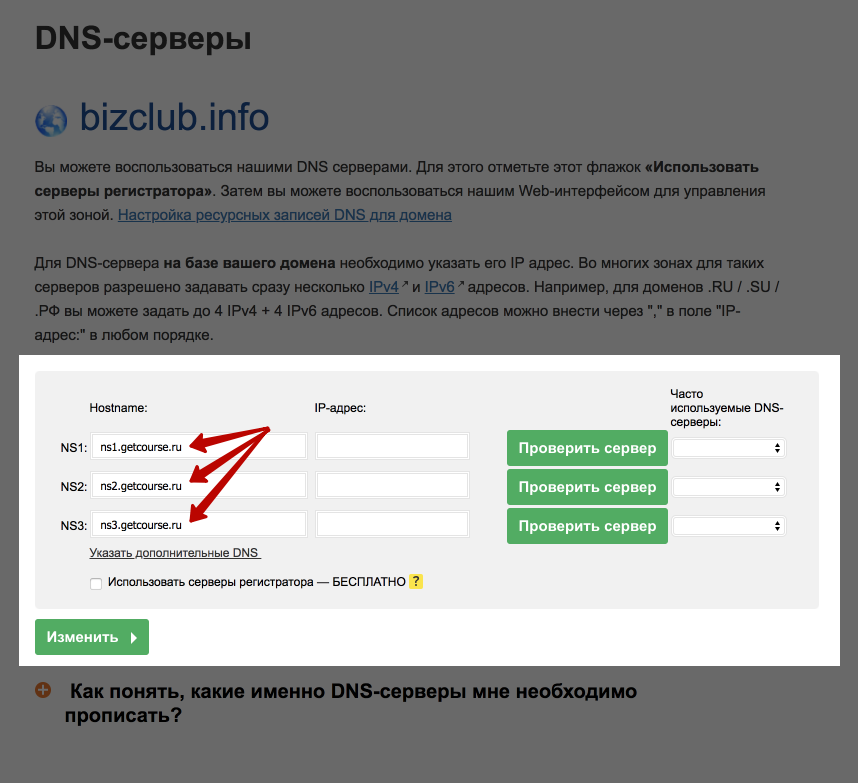
После этого нажать кнопку "изменить" и вы увидите такое сообщение:
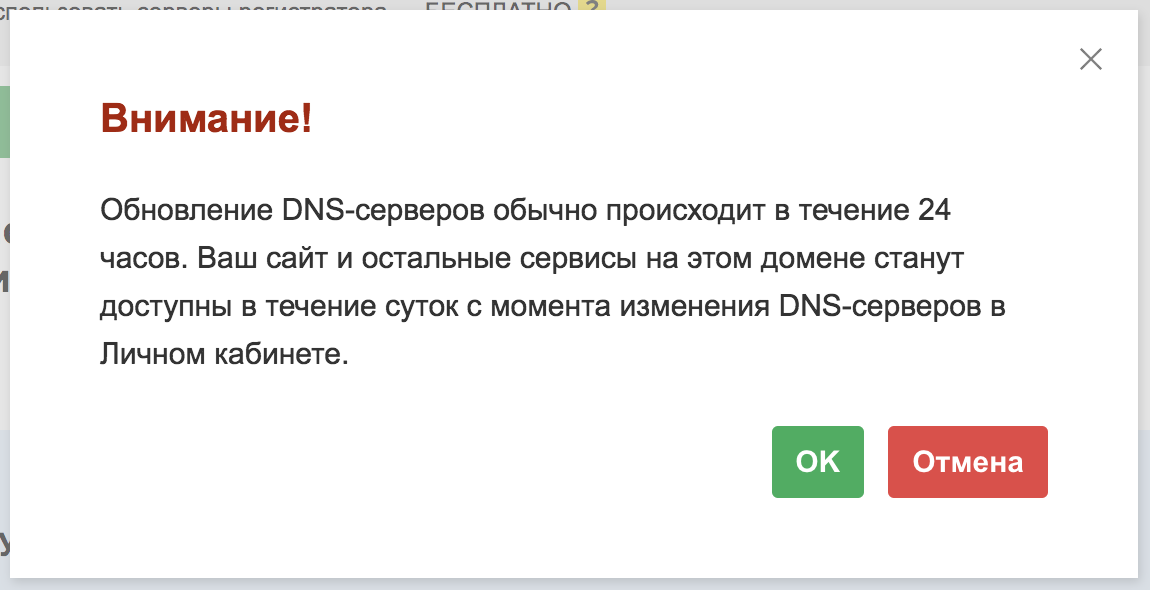
НАЖМИТЕ "ОК".
Это нормально! После этого нужно просто подождать некоторое время.
что делать если у вас уже есть свой домен?
Если у вас есть свободный домен, то пропишите ns-сервера геткурса у своего хостера.
Если у вас есть домен, но он уже занят, вы можете для геткурса завести отдельный домен, на котором у вас будет строиться вся воронка, создаваться страницы и с которого, будете совершать рассылки.
Если на этом домене у вас уже есть сайт и вы не хотите заводить ещё один, то можно создать для него поддомен третьего уровня.
Например, по адресу вашего домена bizclub.info существует сайт. В DNS-зоне домена bizclub.info (у хостера, где вы регистрировали домен) создайте поддомен вида voronka.bizclub.info.
После этого необходимо внести CNAME-запись со значением fwd.getcourse.ru. Если не знаете, как это сделать, обратитесь в службу поддержки вашего хостера.
Также, в случае с размещением на своих ns-серверах, вам придется прописать еще дополнительные записи у хостера для отправки рассылок.
Внимание! Перед тем, как продолжить настройку нужно дождаться, пока домен будет полностью делегирован! Об этом должна свидетельствовать запись:
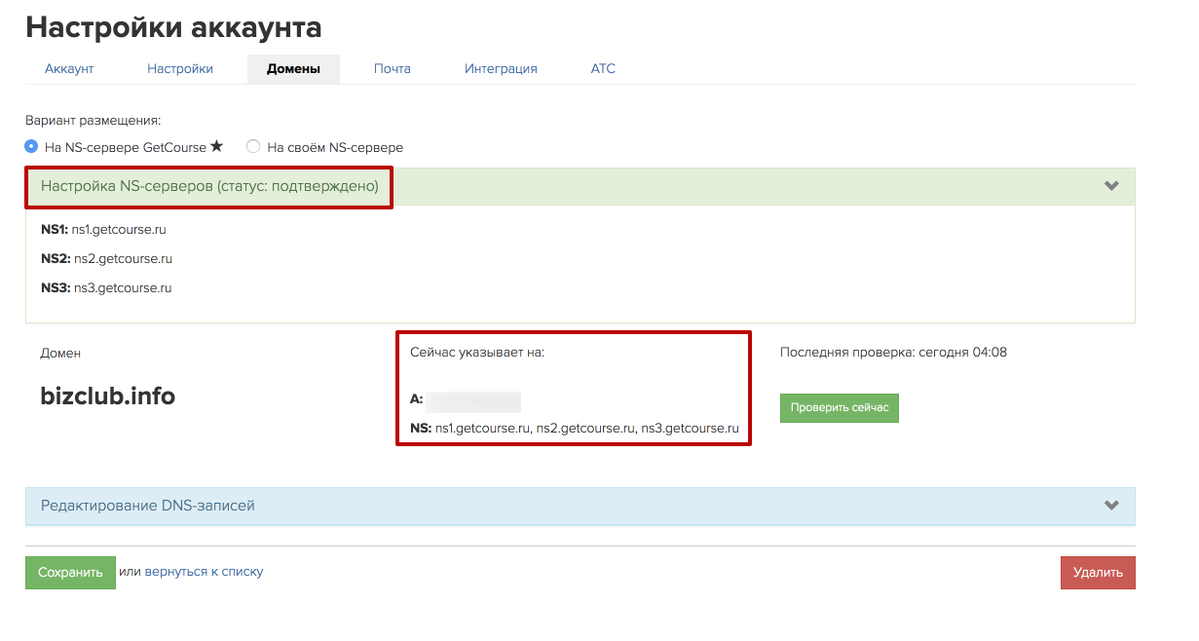
3. Создание технических адресов для отслеживания спама и ответов подписчиков
Теперь необходимо на вашем домене завести корпоративные почтовые ящики для отслеживания статистики. Бесплатно это можно сделать на яндекс.почте или на mail.ru. Мы рассмотрим на примере яндекс.
шаг 3.1. Подключить свой домен к pdd.yandex.ru
Необходимо зайти на адрес https://connect.yandex.ru/pdd/ , в соответствующем окне ввести имя домена и нажать "подключить бесплатно"
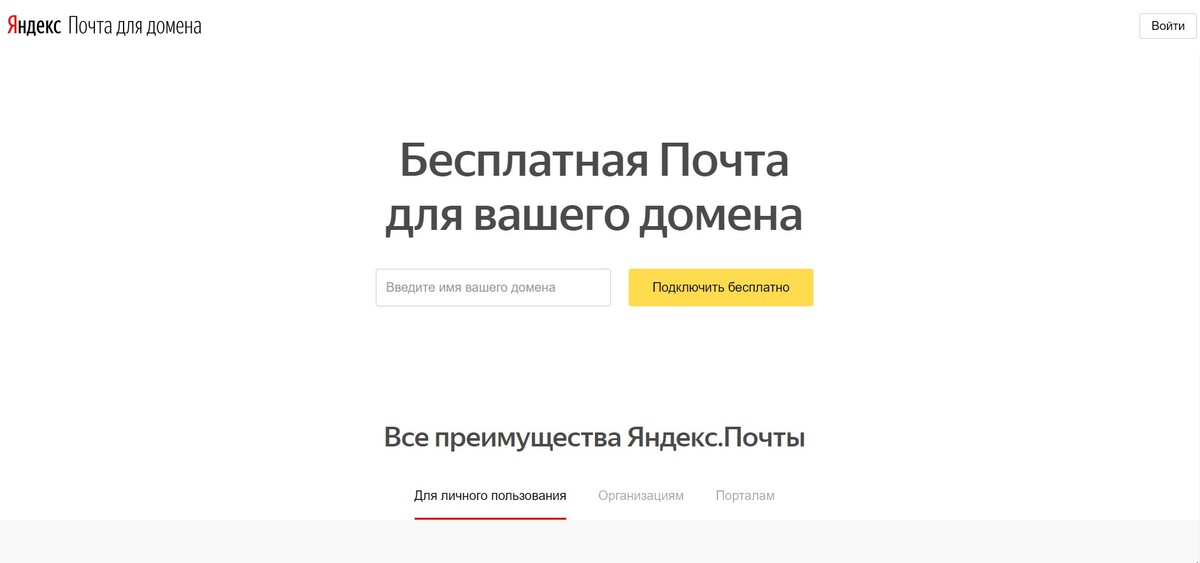
После этого потребуется подтвердить владение доменом. Для этого будем использовать верификацию через добавление мета-тега.
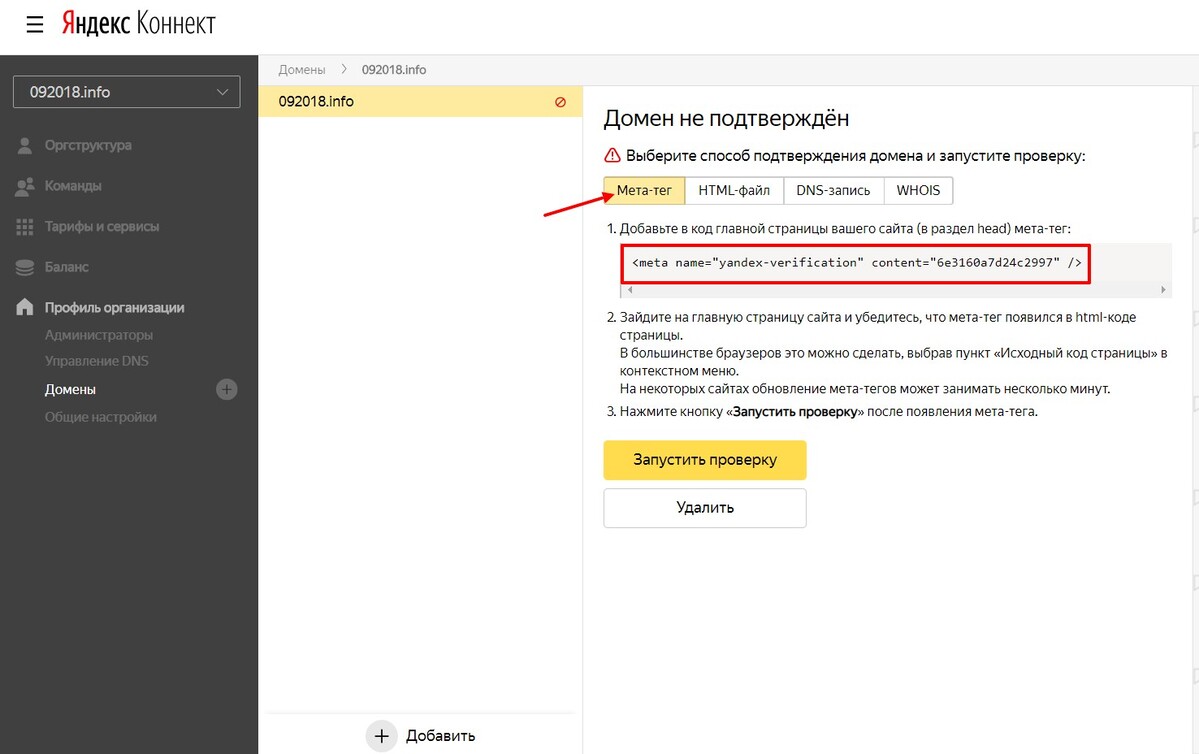
Для этого создаем страницу на геткурсе. Значок домика -> Страницы -> Добавить страницу -> Пустой шаблон (выбрать)
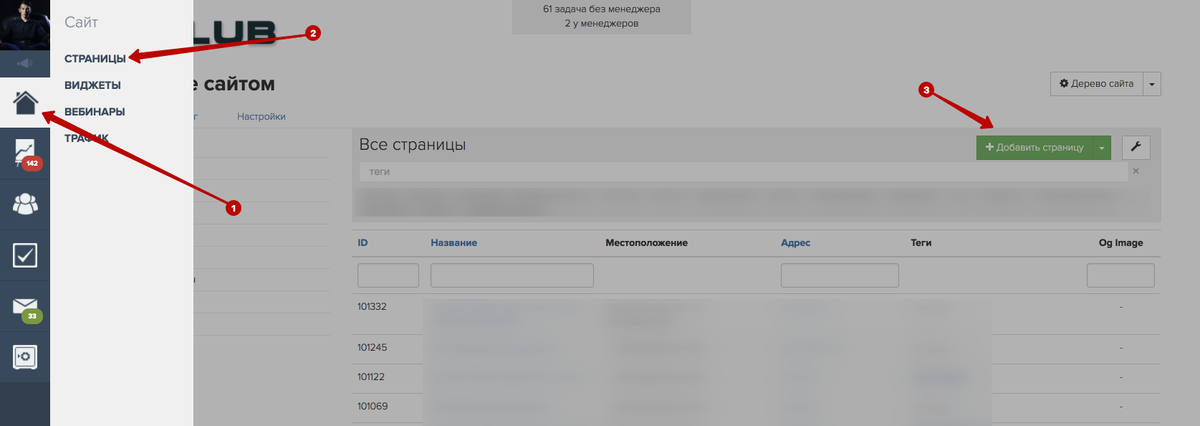
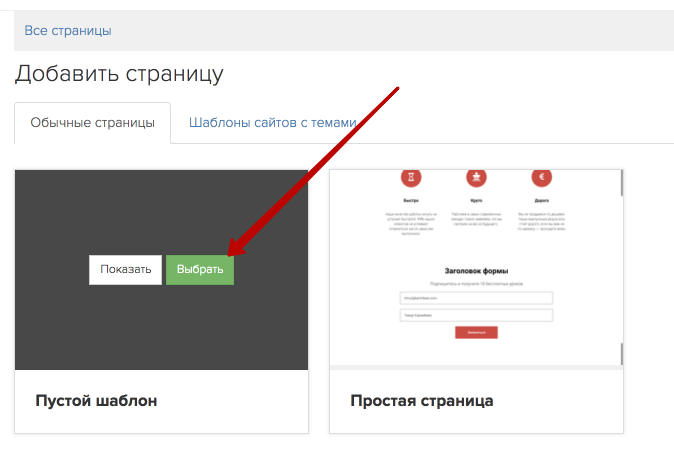
После этого вводим название страницы (для себя), чтобы было понятно и в строке "адрес" указываем адрес
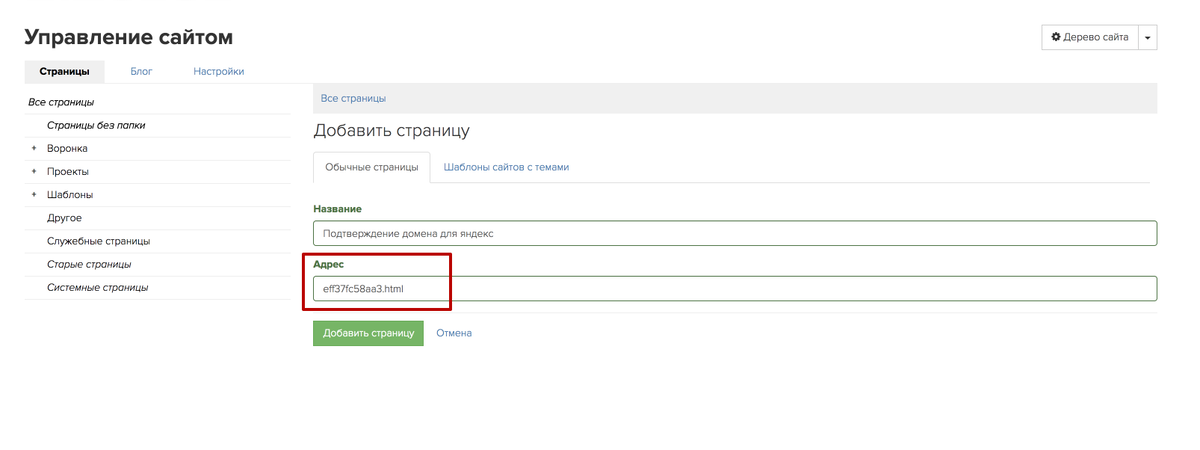
На следующей странице нажать "редактор страницы".
После открытия редактора страницы, нажать "Настройки"
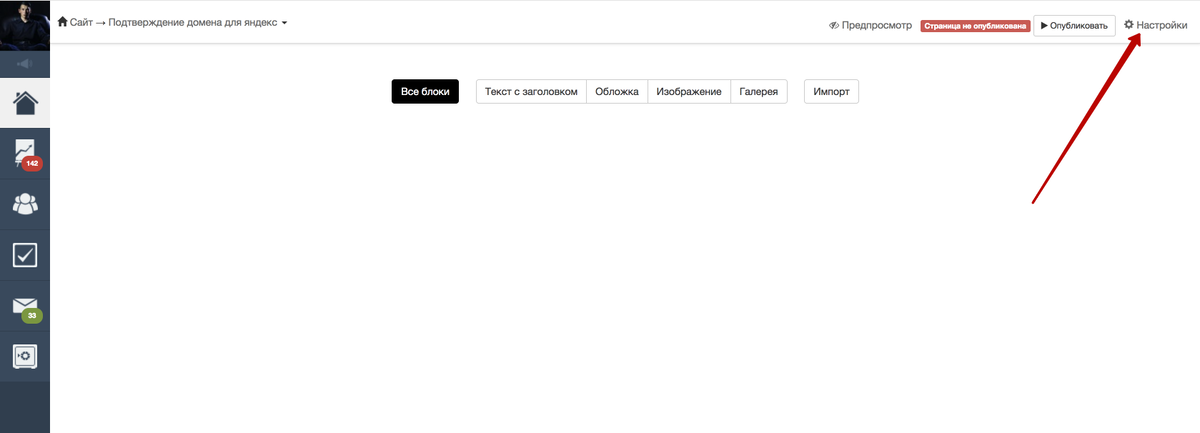
Далее нужно выбрать "обычная страница" и в поле "теги в разделе HEAD" указать код, который выдал яндекс.
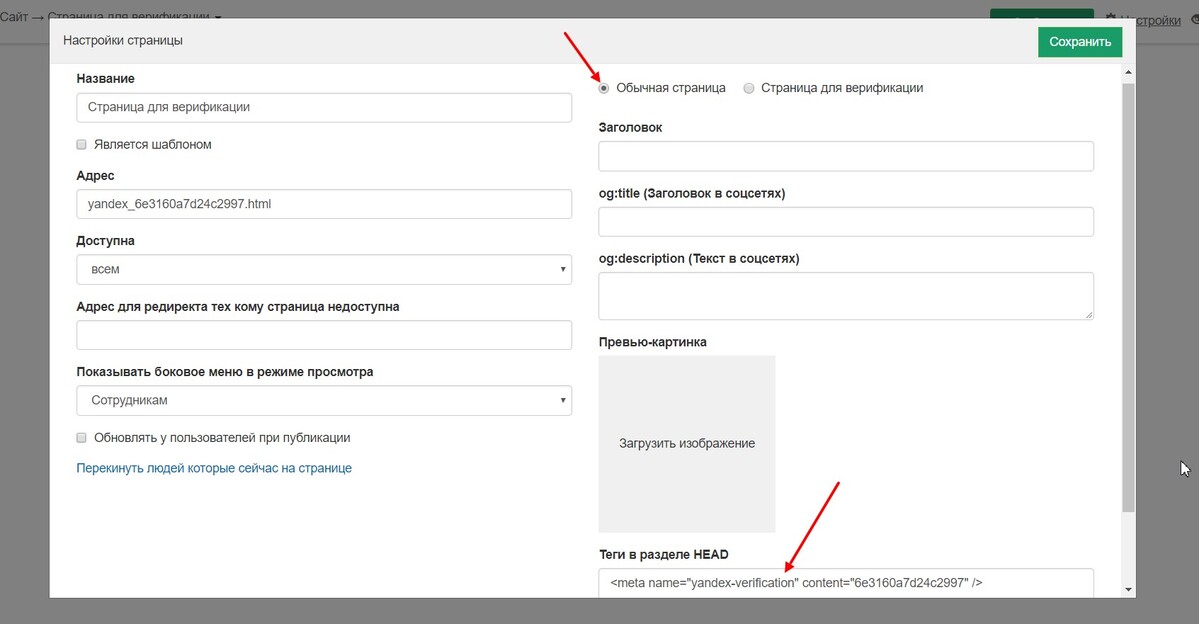
Код можно посмотреть здесь:
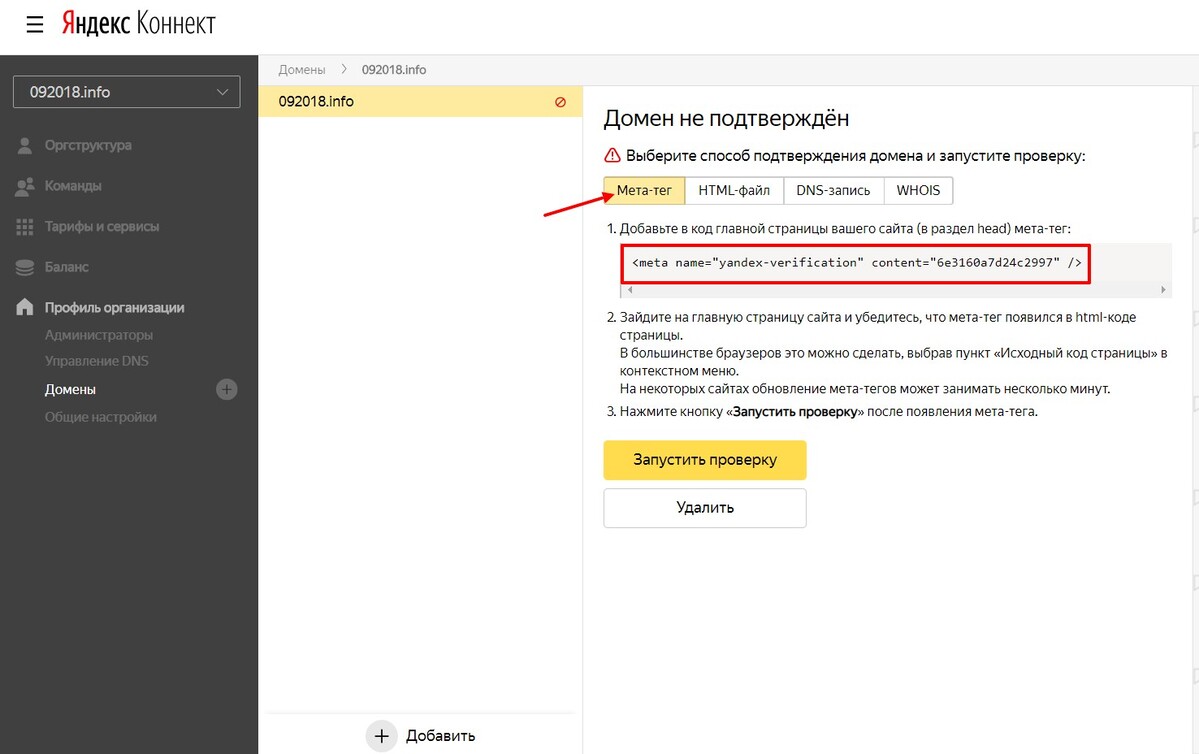
После чего нажать "сохранить". И опубликовать страницу

Далее переходим в раздел Управление сайтом вкладка Настройки и в поле "Стартовая страница для гостей" указываем созданную страницу, нажимаем Сохранить.
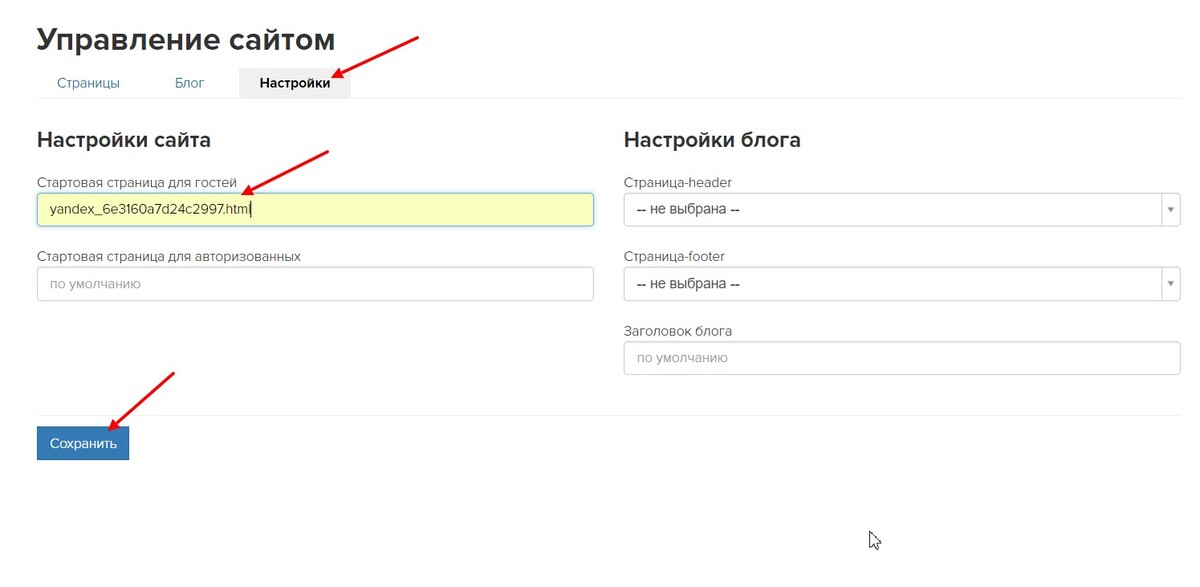
На яндексе нажать "запустить проверку".
ВАЖНО! После подтверждения яндексом не забудьте зайти в настройки сайта и убрать стартовую страницу. Если ранее у вас уже была создана стартовая страница, то новую создавать не нужно. Можно указать мета-тег у нее в настройках.
Добавление MX-записей
Далее яндекс просит добавить mx-запись на подключаемом домене.
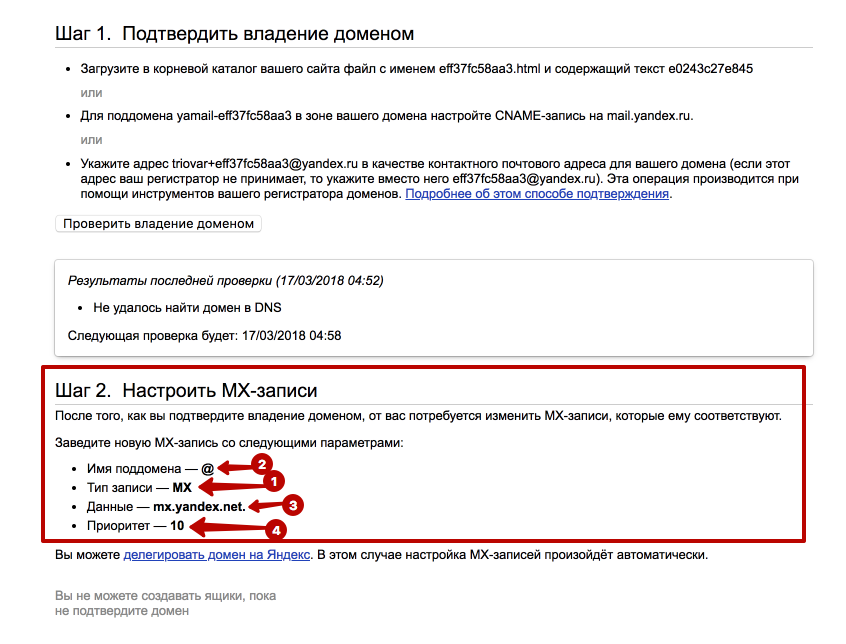
Для этого необходимо зайти в настройки доменов аккаунта. Кликнуть на название своего домена и развернуть окно "Редактирование DNS-записей"
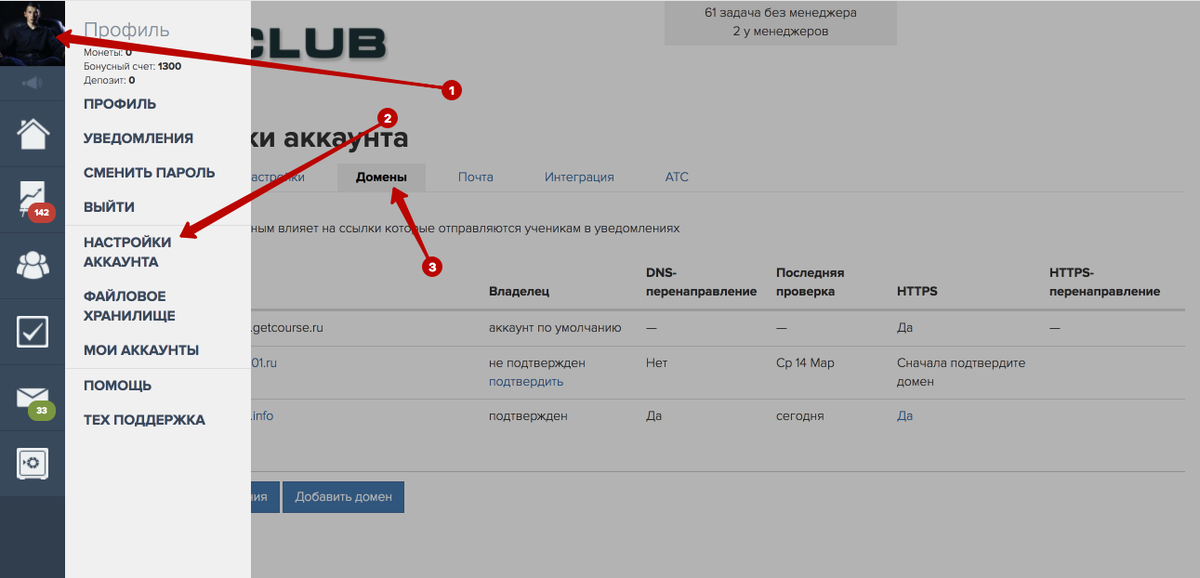
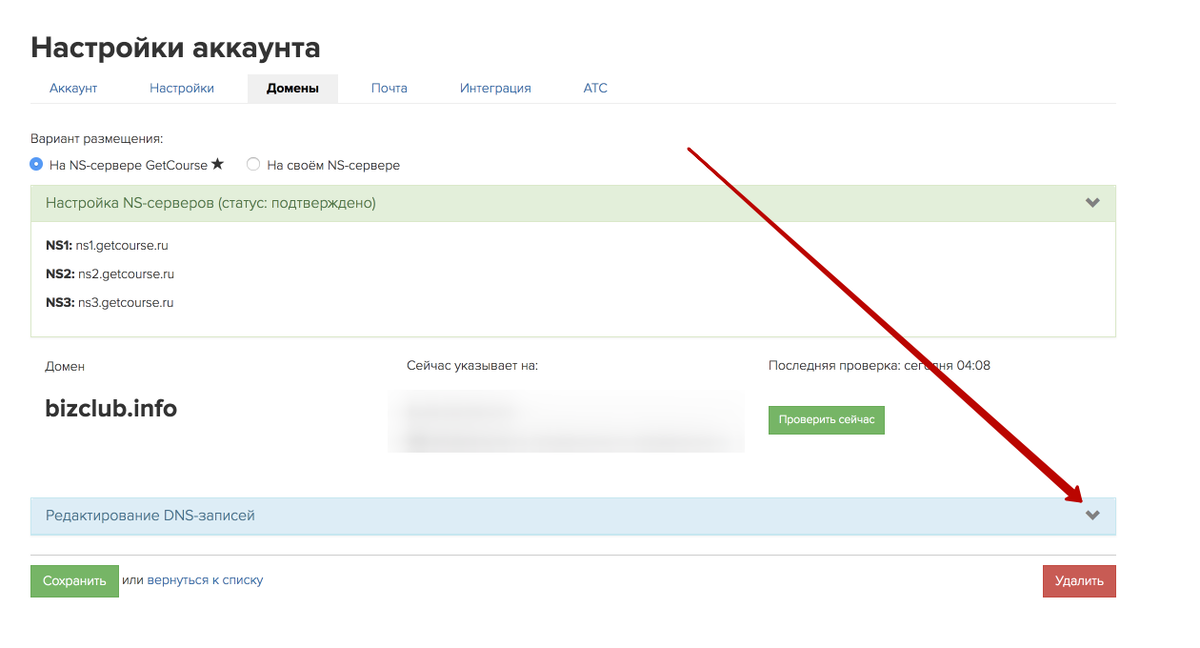
И указать создать необходимую запись
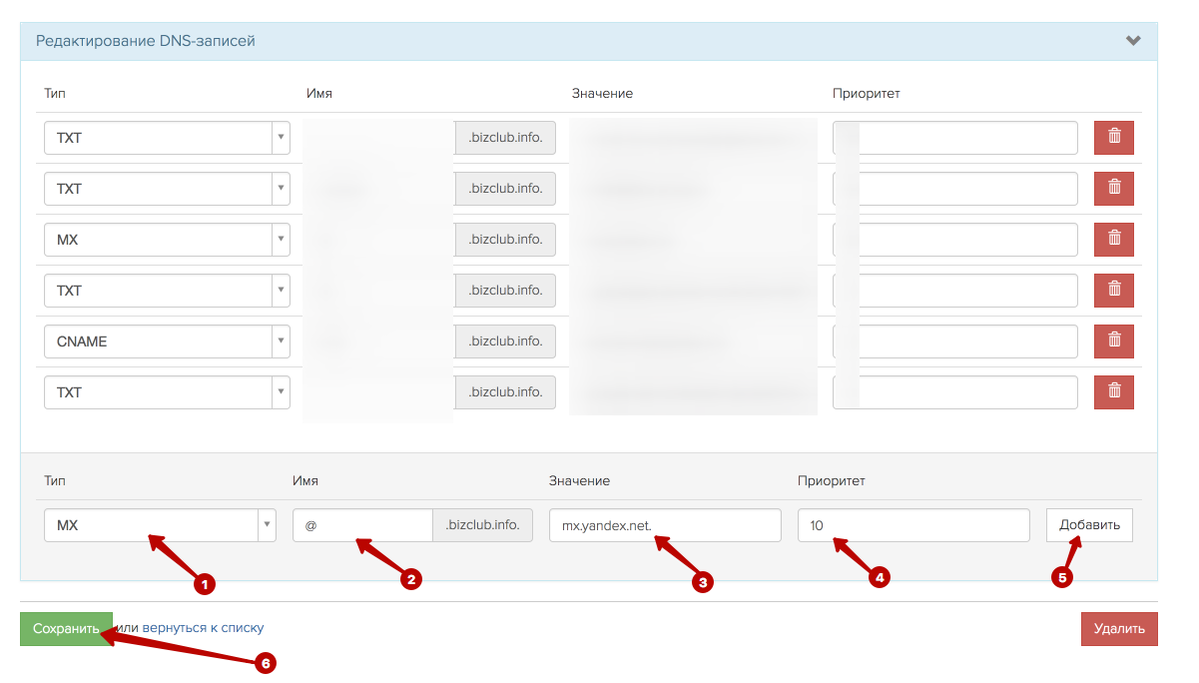
Внимание! На домене должна быть только 1 MX-запись! Если у вас уже создана запись (по умолчанию mx-запись геткурса), нужно её заменить на предложенную яндексом.
После того, как вы завершите всю эту процедуру нужно будет дождаться пока домен будет подтвержден яндексом. Это может занимать до 72 часов.
шаг 3.2. Создать необходимые технические адреса
1. Адрес для получения данных о попаданиях в спам на mail.ru и отписки пользователей
2. адрес для обратной связи клиентов (служба поддержки)
3. адрес, с которого будут отправляться ваши рассылки
Чтобы создать новый корпоративный ящик на домене, выберите свой домен в списке доменов на pdd.yandex.ru, нажмите "добавить почтовый ящик", укажите логин нового ящика (для начала создайте логин fbl) и задайте пароли.
Таким же образом создайте и другие необходимые адреса.
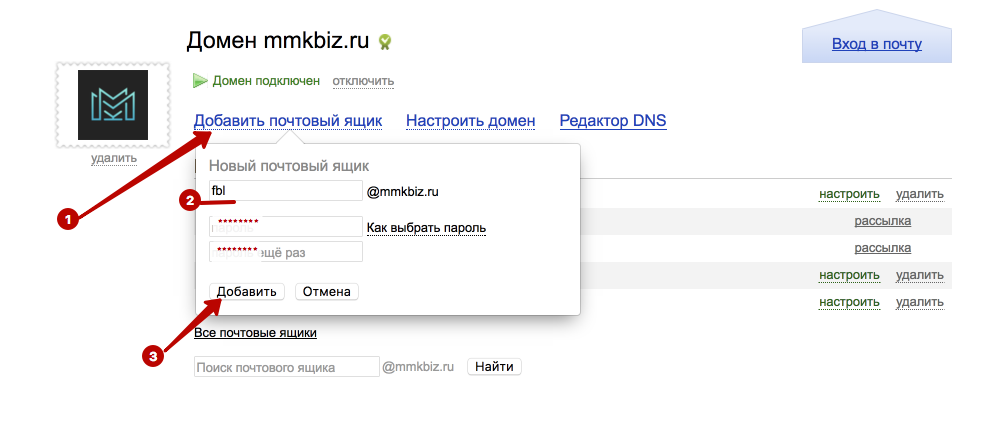
В новом интерфейсе Яндекс.Коннект, это делается через вкладку оргструктура -> добавить (в нижней части страницы)
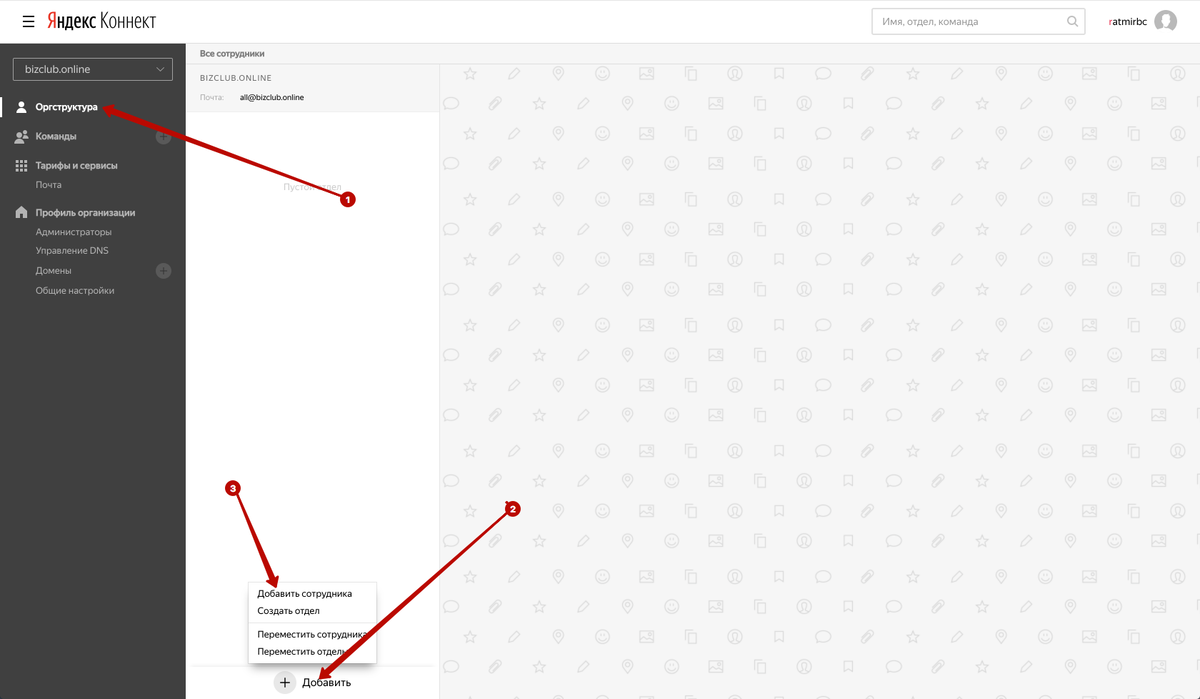
теперь можно настроить адрес, с которого будут отправляться рассылки
Для этого необходимо перейти в настройки почты в геткурсе
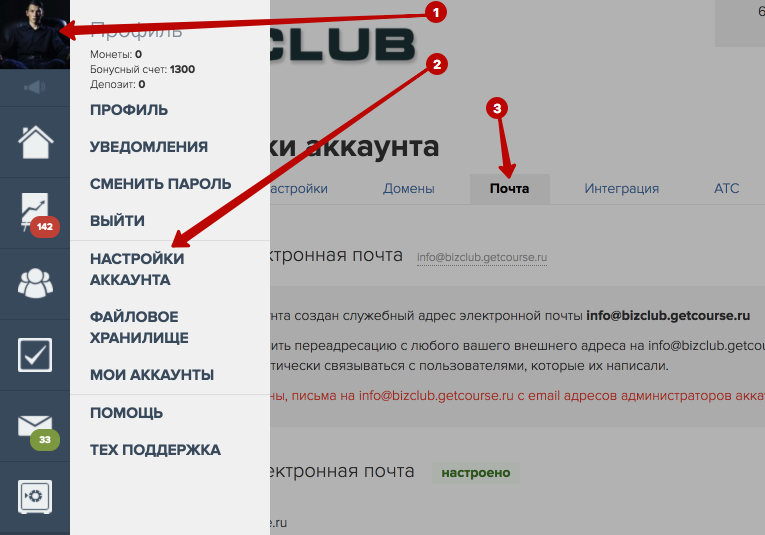
В пункте исходящая электронная почта, переместить селектор на второе значение, выбрать ваш домен и написать адрес, с которого должны отправляться рассылки
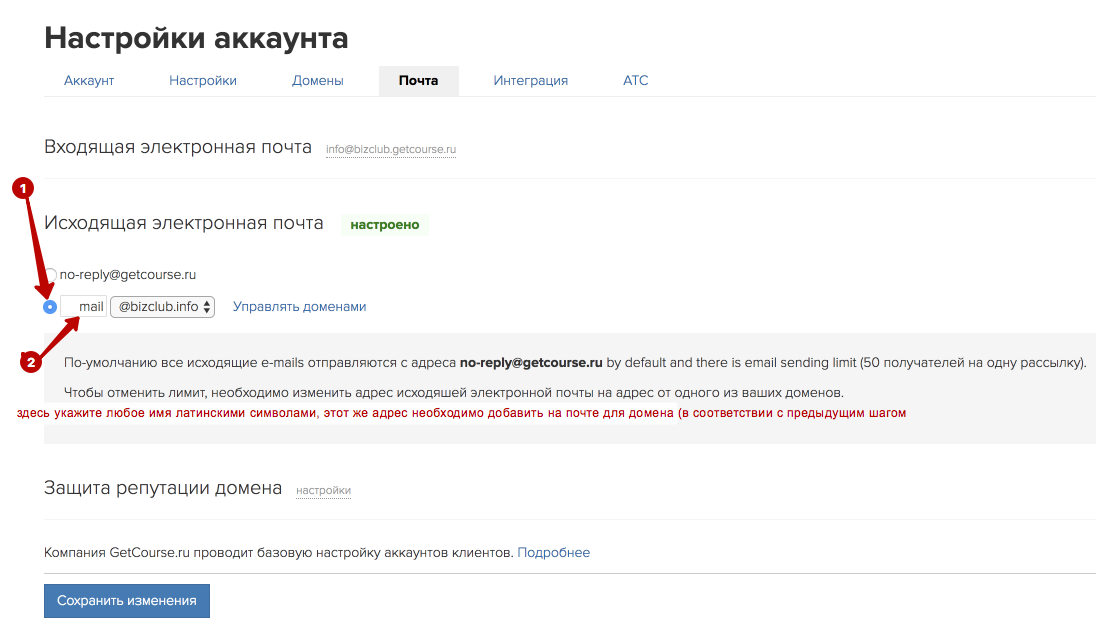
шаг 3.3. настроить пересылку сообщений из технических адресов на геткурс
Для чего это нужно?
1. fbl - для того, чтобы информация о попадании ваших писем в спам поступала в геткурс
2 и 3. Ваши адреса отправки и службы поддержки - для того, чтобы все обращения, которые вам пишут в ответ на рассылку или просто в поддержку, попадали в геткурс.
Шаг 3.3.1. Узнать, на какой ящик необходимо настроить пересылку сообщений для обработки информации о спаме
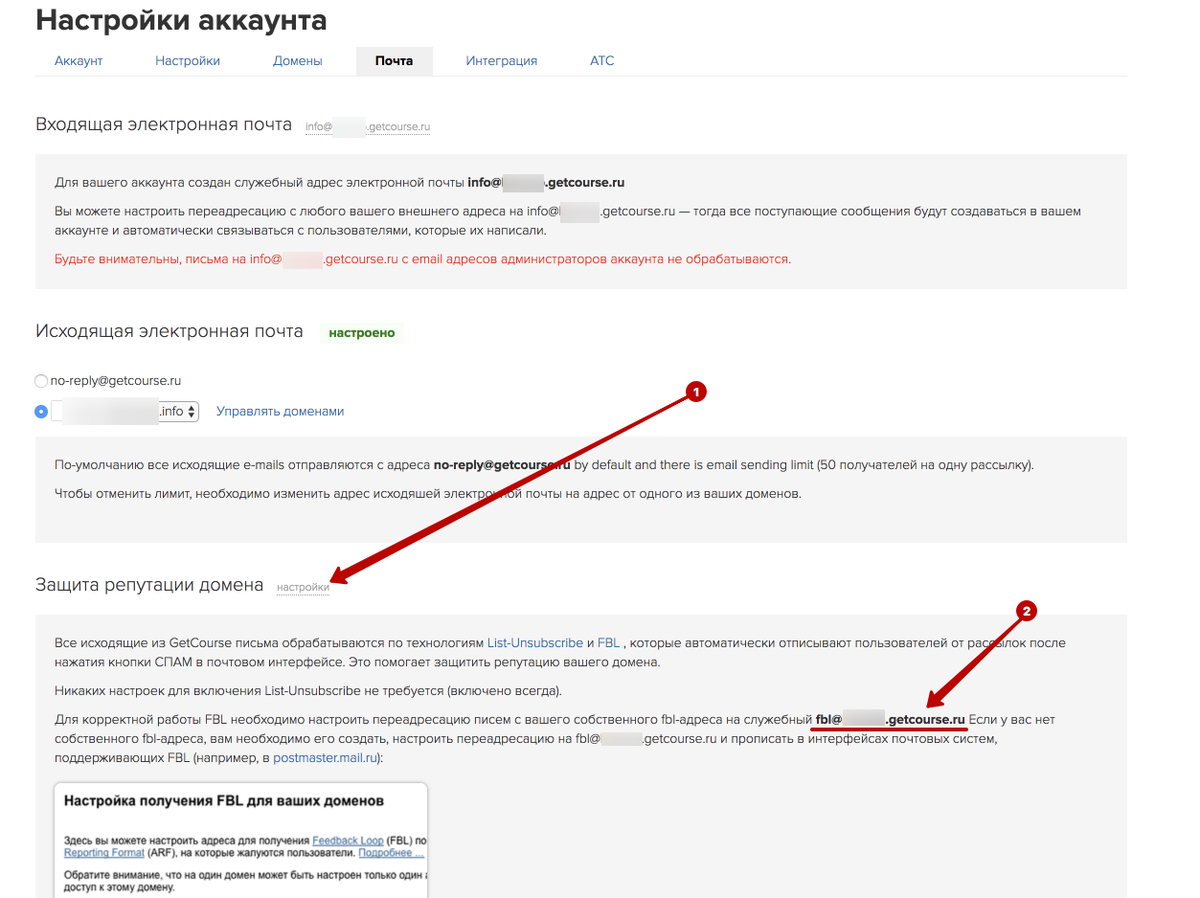
Шаг 3.3.2. Зайти на ящик fbl@вашдомен и настроить пересылку сообщений на адрес, который узнали ранее. Внимание! Вам нужно именно зайти в почтовый ящик, который вы только что создали. Настраивать пересылку сообщений нужно НЕ на своем ящике, а на только что созданном.
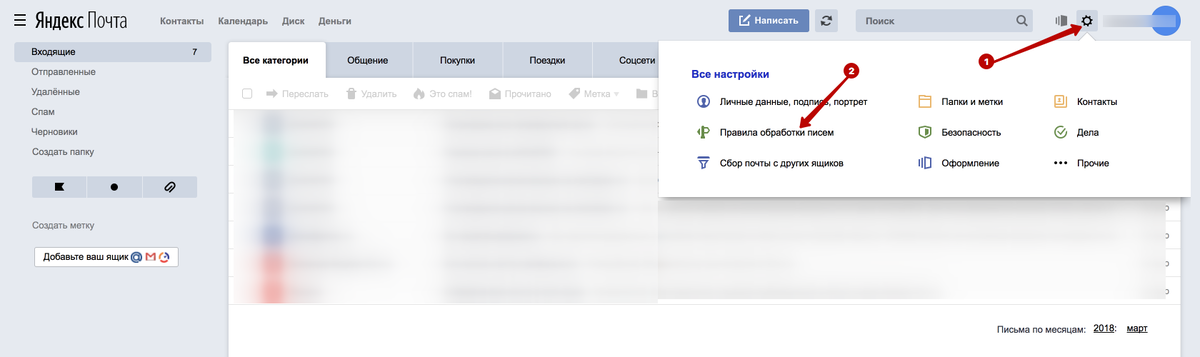
Нажать "создать правило"

Будьте внимательны! Не упустите мелочей. Выберите "кому или копия" и укажите ящик в котором находитесь!
Заполните настройки, руководствуясь скриншотом.
После того, как вы нажмёте "создать правило", вам нужно будет ввести пароль от текущего ящика. После этого нужно будет подтвердить пересылку сообщений. Для этого перейдите по ссылке из письма, отправленного в геткурс
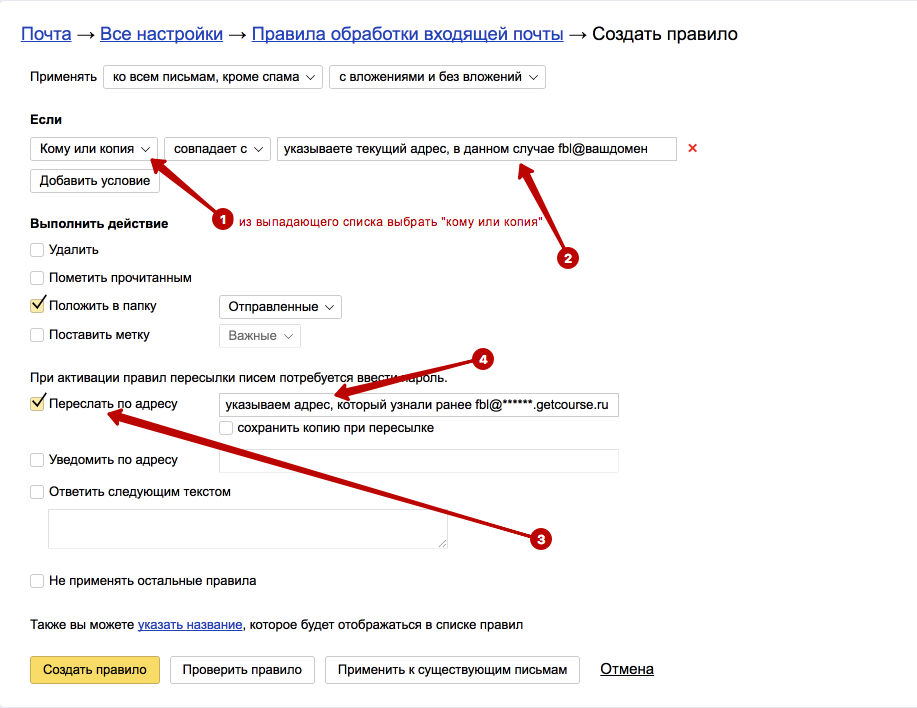
Ту же самую процедуру необходимо проделать для ящиков службы поддержки и отправителя. Адрес для пересылки сообщений находится во вкладке "Входящая электронная почта"
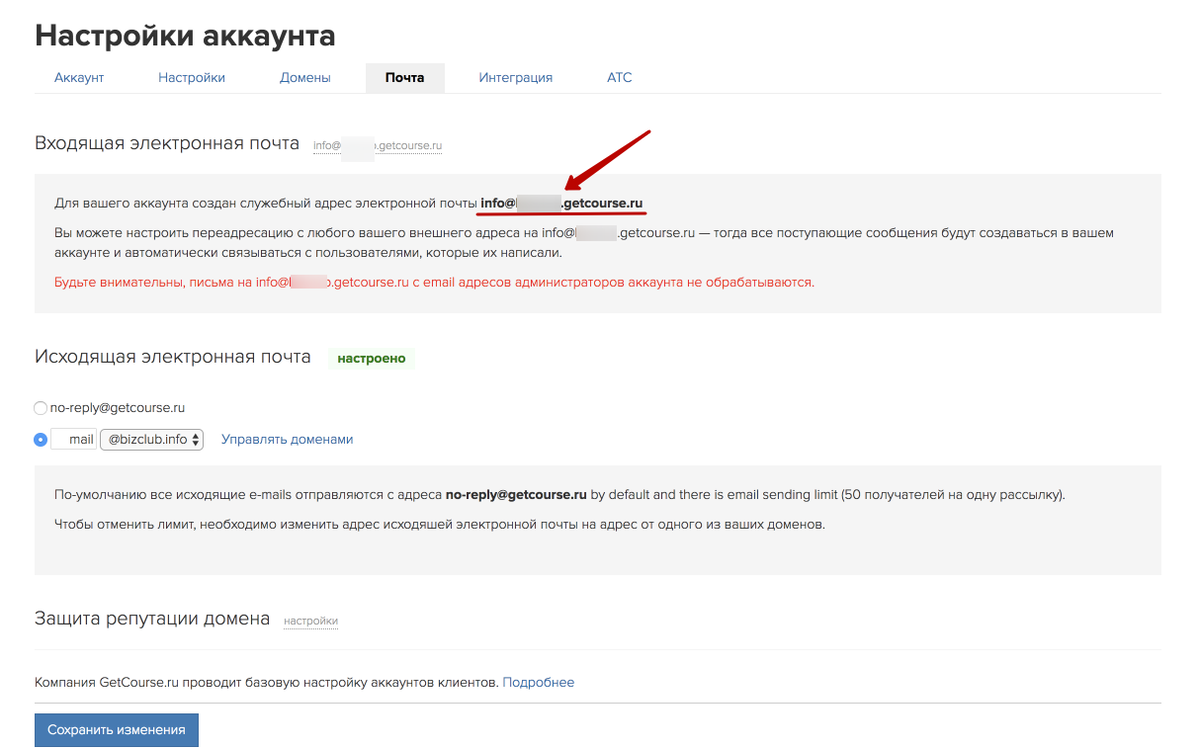
Отлично! Пересылка сообщений настроена успешно! Остался последний шаг...
шаг 3.4. Настроить fbl для mail.ru
Чтобы отслеживать статистику попаданий в спам и получать информацию о спаме в геткурс, вам необходимо настроить postmaster.mail.ru. Для этого:
1. Авторизуйтесь на портале mail.ru (если у вас нет аккаунта, необходимо его создать)
2. На странице https://postmaster.mail.ru/ введите свой домен и нажмите "подключить домен"
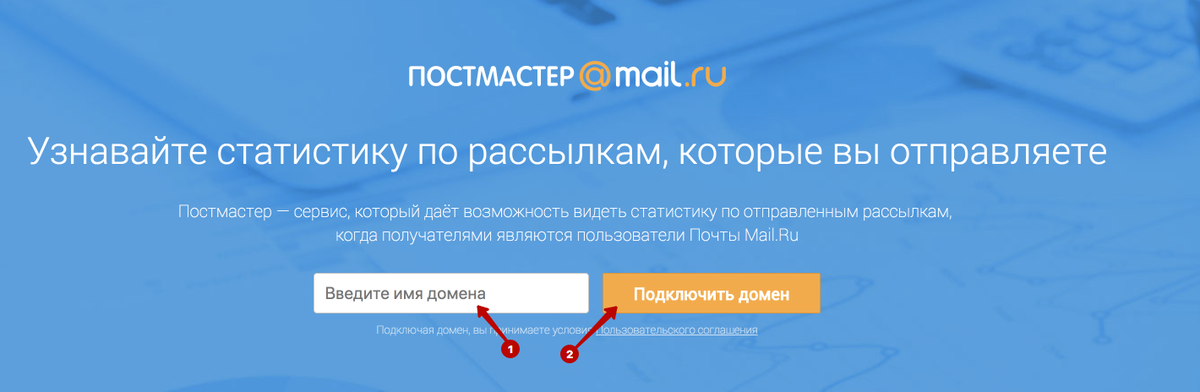
После этого, необходимо подтвердить владение доменом. Сделайте это точно также, как в статье выше с яндексом (пункт 3.1).
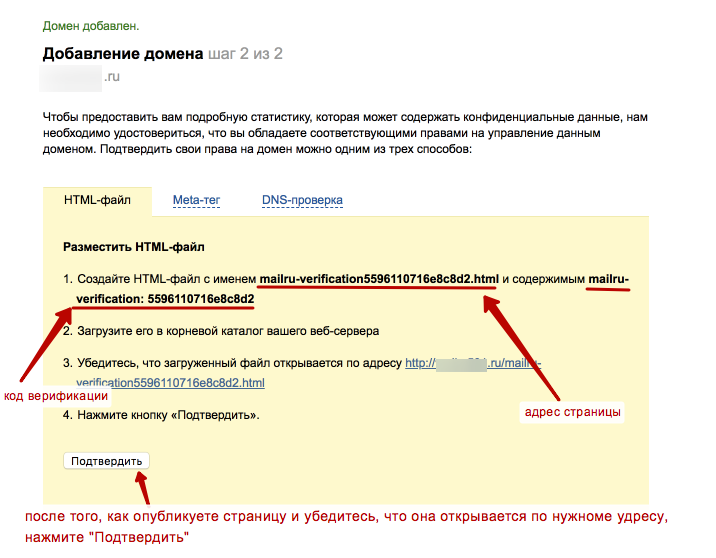
После того, как домен будет подтвержден, укажите в качестве адреса для fbl, тот адрес, который вы создавали на яндексе формата fbl@вашдомен (как на примере)
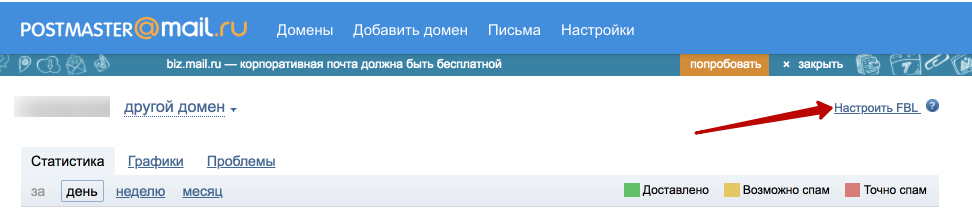
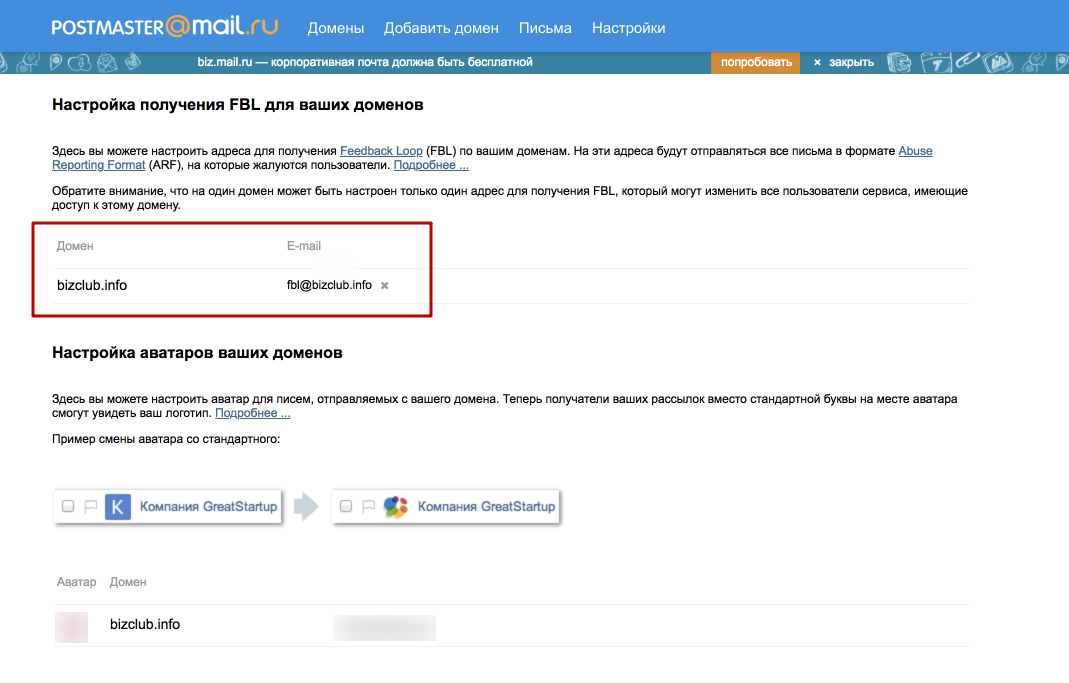
Там же можно указать логотип отправителя для ящиков mail.ru.
УРА! Настройка почты завершена! Теперь вы можете отправлять рассылки на больший объем.
Чтобы проверять попадания в спам используйте сервисы
Postmaster.mail.ru (для почтовых ящиков на mail.ru) и Postoffice.yandex.ru (для почтовых ящиков на яндексе)
1. Зайдите во вкладку "Почта" в настройках аккаунта.
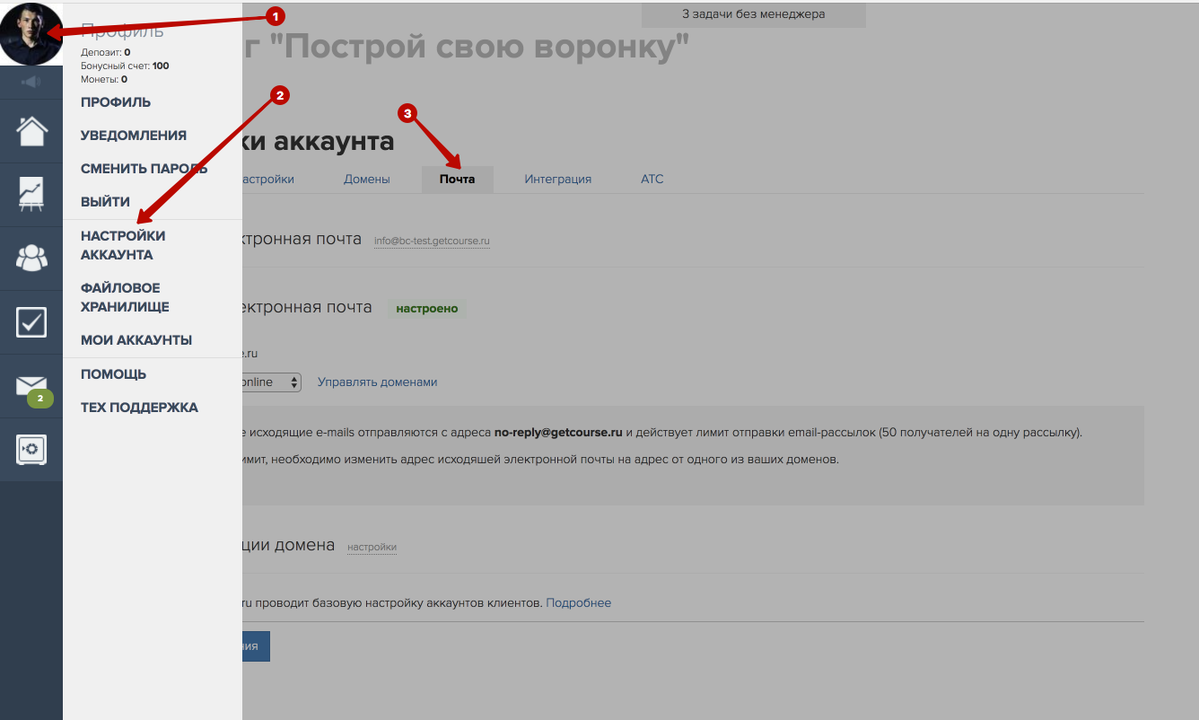
2. Выберите в списке ваш домен.
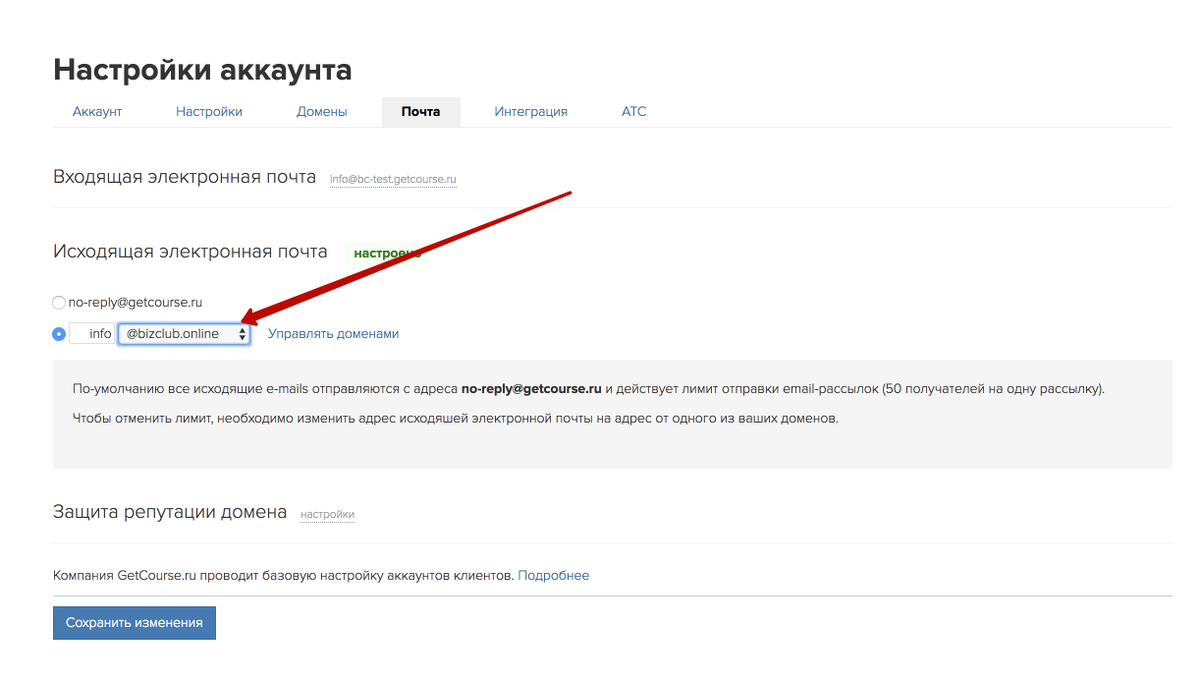
3. После этого геткурс подскажет, какие записи необходимо добавить:
В DNS зоне домена (у хостера) внесите 2 записи с типом TXT:
1) имя записи - @ (если хостер не позволяет внести в качестве имени @, укажите имя домена с точкой на конце)
значение записи - v=spf1 mx a ptr include:getcourse.ru
2) DKIM запись, где:
имя - getcourse._domainkey.домен.ru
значение записи - «v=DKIM1; k=rsa; p=MIG...» (код указанный у вас в настройках аккаунта (см. скрин ниже))